LINE(ライン)は文字だけでなくスタンプで手軽に返信したり、気持ちを強調できるのが便利ですよね。LINEではキャンペーンで無料のスタンプを入手することができるので、頻繁にダウンロードしている人も多いでしょう。でも、スタンプが増えすぎると自分が使いたいものが見つからなくてイライラすることも……。そこで今回は、増えすぎたLINEスタンプの整理術を紹介します。
増えすぎたスタンプを整理してLINEの使い勝手を良くしたい!
家族や友だちとの連絡ツールとして定着しているSNSアプリの「LINE(ライン)」。返信するときはLINE独特の可愛らしいイラストのスタンプを使って、手軽に「嬉しい」「了解」「悔しい」といった気持ちを表現できるのは便利ですよね。
LINEのスタンプには、クリエイターが作った有料版のほかに、企業が配布している無料版があります。
無料版は友だち登録するだけで手軽に期間限定版が入手できますが、やたらにダウンロードしていると、使いたいスタンプを探すのに時間がかかることも……。
そこで今回は、増えすぎたLINEスタンプの整理術を紹介しましょう。
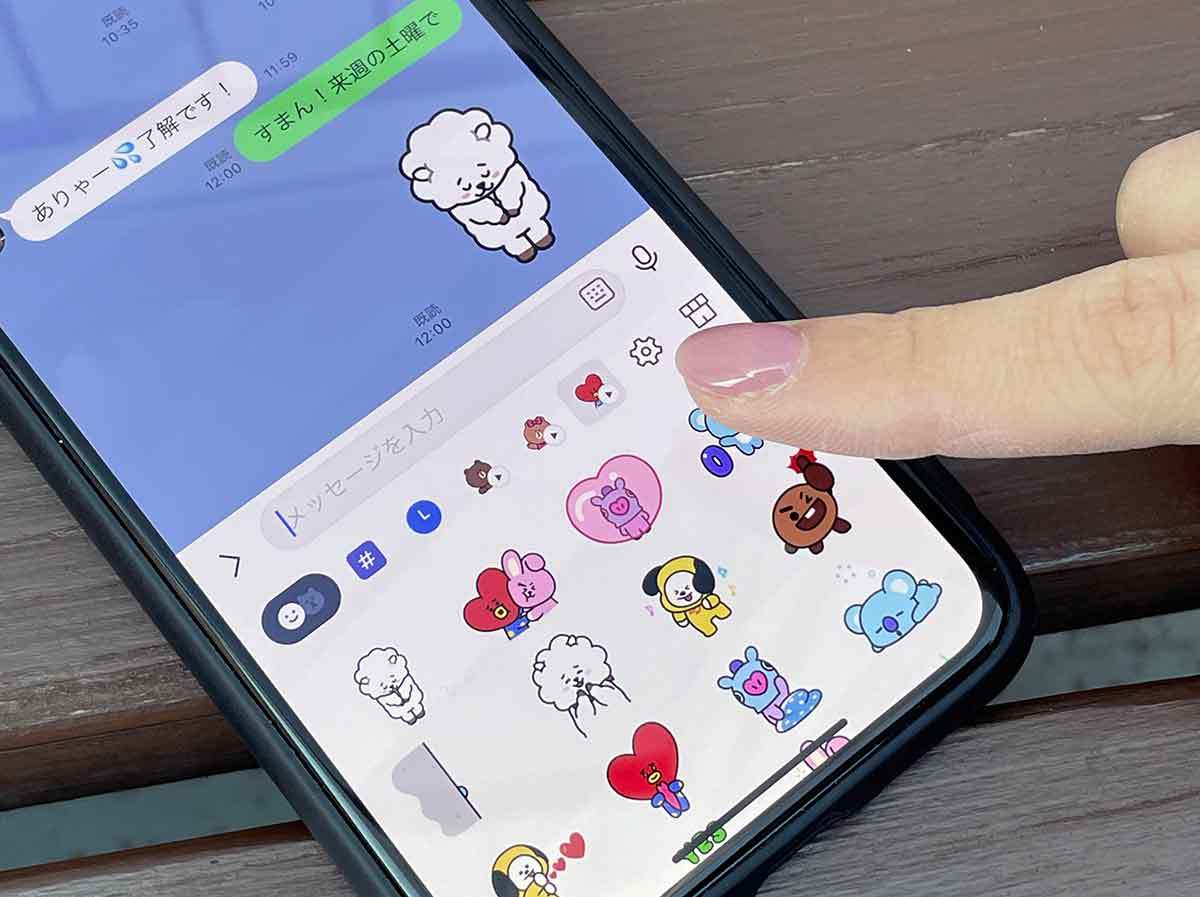
LINEでは、スタンプを使って簡単に返信したり、感情を強調することができるが、スタンプが貯まり過ぎると目的のものをすぐに探せなくなってしまうことも……(筆者撮影)
頻繁に使う順番にLINEスタンプを並び変えよう!
LINEのスタンプは、新たにダウンロードしたものが自動的にリストの先頭に表示されるようになっています。
新しいスタンプを入手したらガンガン使いたいでしょうが、これまで使っていたお気に入りスタンプのほうが使用頻度が高い場合もありますよね。
そこでおすすめしたいのが、スタンプリストの「並び替え」です。頻繁に使うスタンプをリストの先頭に配置しておけば、スタンプ選びが楽になるでしょう。
LINEのスタンプリストを並び替える手順
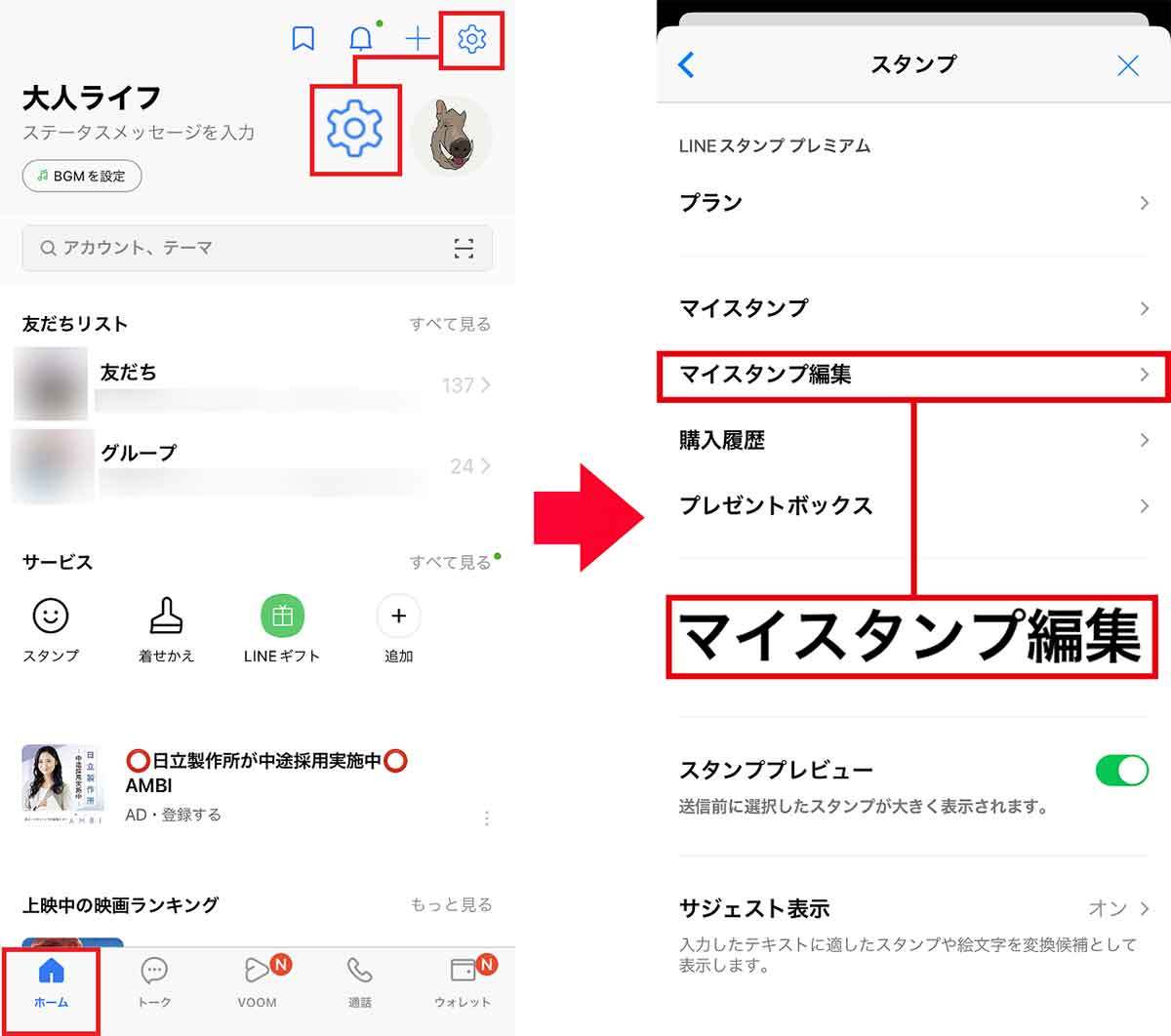
まず、LINEアプリのホーム画面右上の「歯車」アイコンをタップ(左写真)。次に設定画面で「スタンプ」を開いたら「マイスタンプ編集」を選択しよう(右写真)
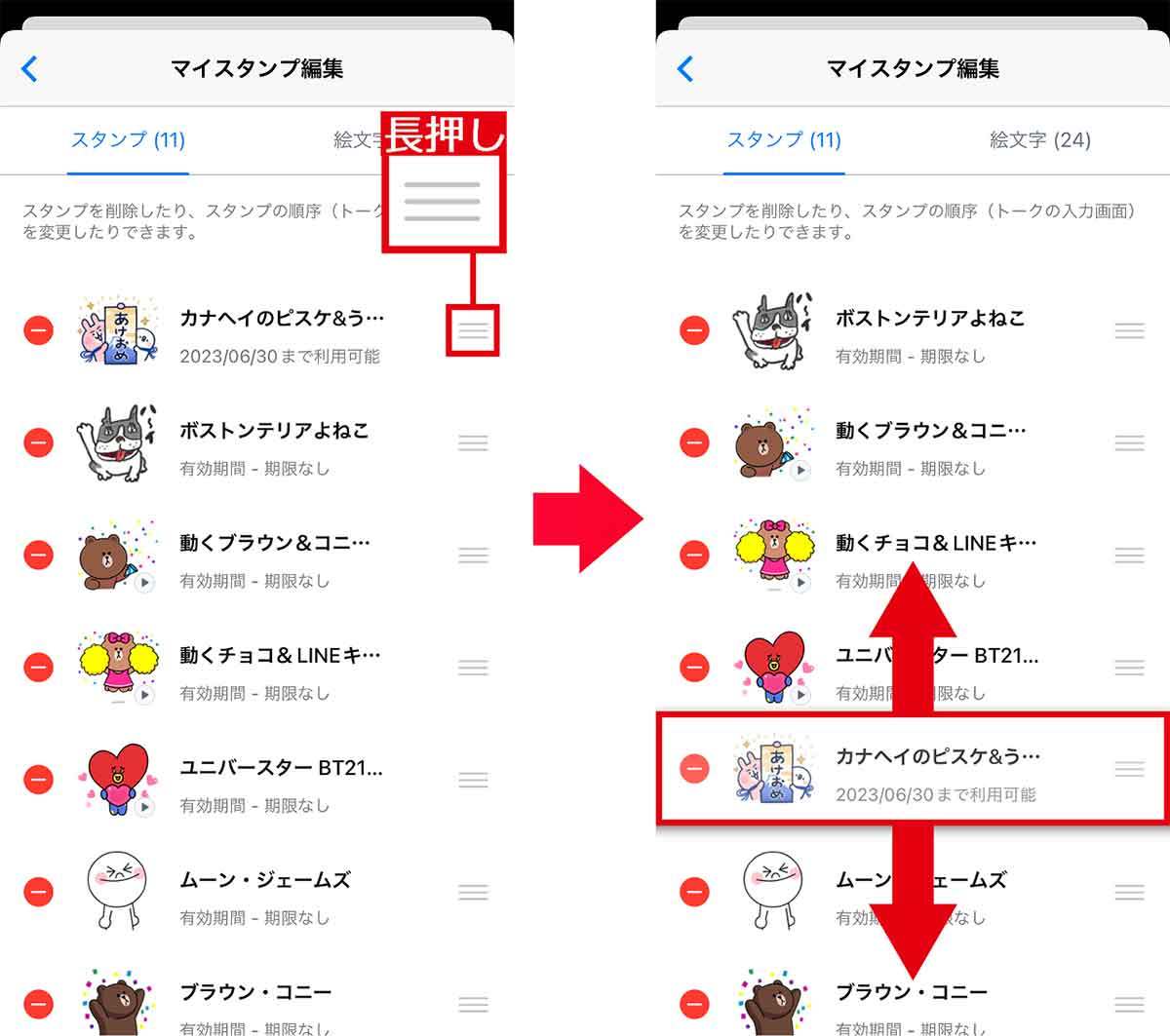
すると、ダウンロードしたスタンプ一覧が表示されるので、三本線のアイコンを長押しする(左写真)。あまり使わないスタンプならリストの下へ、頻繁に使うものは上に移動して入れ替えよう(右写真)
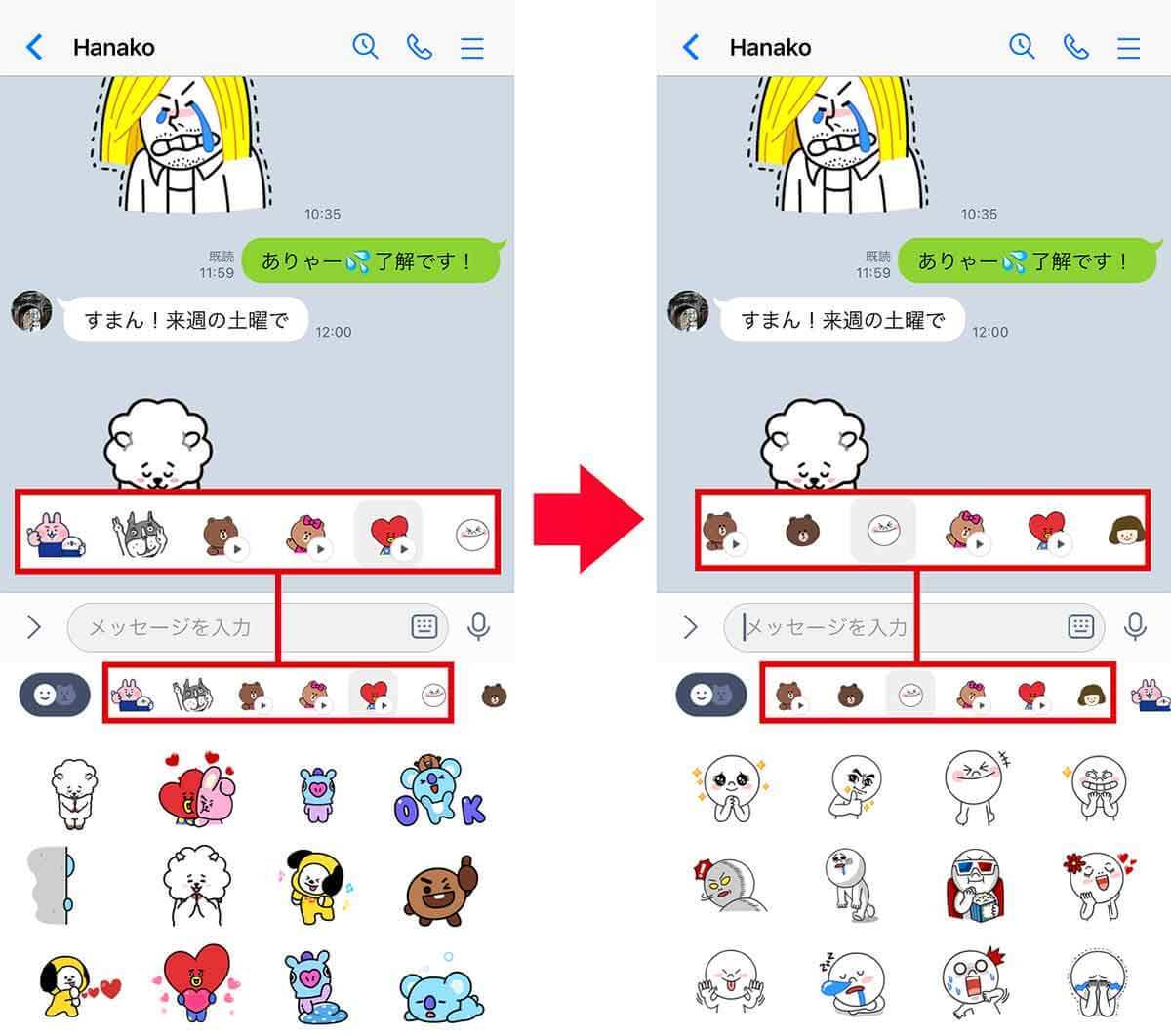
並び替えが完了したらトークルームでスタンプ入力画面を開いてみよう。左写真が並べ替え前で、右写真が並べ替え後になる。リストで変えた順にスタンプが並んでいるはずだ













































